Как да конфигурирате споделянето на файлове в Windows 10, за подпомагане през седмицата
В днешната статия, ние смятаме, няколко начина да се конфигурират за споделяне на файлове в Windows 10.
Активиране или деактивиране на публичния достъп до файлови дялове 10
Публичните папки са удобен начин за споделяне на файлове на вашия компютър. С този метод, можете да споделяте файлове в публичните папки с други потребители на този компютър или с потребителите на други компютри в мрежата. Всички файлове или папки, които копирате в споделената папка ще бъдат автоматично достъпни за компютри, които имат достъп до споделени папки на вашия компютър. И сега все повече и може би по-разбираемо, ако не разбирате какво имам 🙂
Споделени папки, до които достъпът ще бъде отворена:
C: \ Users \ Общата \ General качени файлове \
Споделяне на папки е изключена по подразбиране (с изключение на началната група). Когато са включени споделяне папки - други потребители на компютъра или мрежата да имат достъп до тези папки, отворени файлове и да ги използват, както ако те са на компютъра си. Ако споделянето е забранена, за да получите достъп до други потребители на споделени папки на вашия компютър - това ще трябва да въведете потребителското си име и парола.
1. Щракнете върху иконата на мрежата в близост до часовника на десния бутон на мишката и изберете "Център за управление на мрежата" (също може да се намери чрез лентата за търсене);

2. Кликнете върху горния ляв ъгъл на "Промяна на разширените настройки за споделяне";
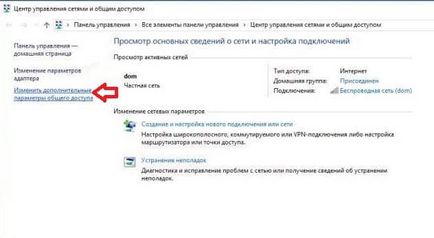
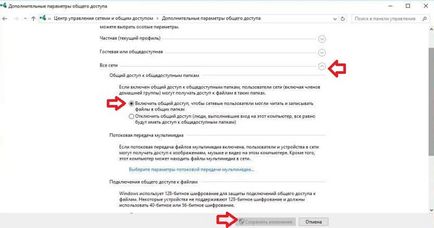
За да разрешите или забраните за защита на общото паролата за достъп в Windows 10
По подразбиране, Windows 10, са защита на споделената парола, и ако някой се опитва да получите достъп до всяка папка (дори често) или мрежов принтер на компютъра ви - това ще ви помоля за потребителско име и парола.
Не да ви попитам за вашето потребителско име и парола, ако някой се опитва да се свърже с вашата споделена папка или принтер - направете следното:
Смятате първите две точки с инструкциите по-горе, това е, кликнете върху иконата на мрежа в близост до часовника на десния бутон на мишката и изберете "Център за управление на мрежата" => в горния ляв ъгъл на страницата "Промяна на разширените настройки за споделяне" => кликнете върху стрелката

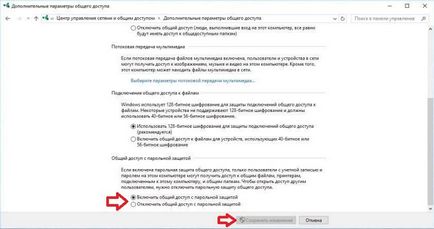
Споделете папка с помощта на Explorer.
Ако методът по-горе, ние предоставяме достъп до споделени папки, по този начин, ние показваме как да се направи публично достояние всяка папка (или файл) на вашия компютър. Например, ние в някакъв диск е папката, в която искаме да бързо да се осигури достъп до всички компютри в мрежата, или за конкретни потребители:
1. Отворете Windows Explorer => намерете папката, достъпът до които е необходимо да се осигури => кликнете върху него десен бутон на мишката и изберете "Properties"
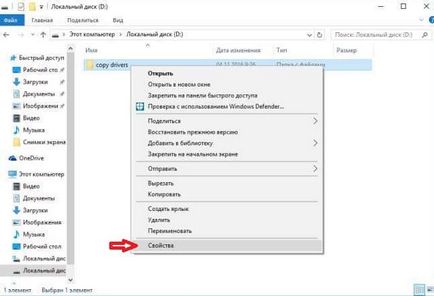
2. Отворете раздела "Достъп" => отидете на "Разширена настройка ..";
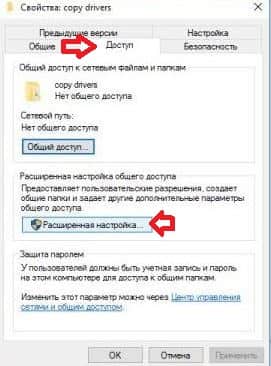
3. Поставете отметка в квадратчето "Отворете Споделяне на тази папка", а по-долу можете да поставите ограничение за броя на едновременни потребители се свърже с папката. Ако сега кликнете върху "OK" - споделя папка ще се отвори, но свързващи потребителите могат да видят само файловете в папката, без правото да изтрива или редактирате. Ако искате да споделите с възможността за изтриване и промяна на файлове в папката - кликнете върху "Разрешения"

4. В този прозорец можете да получите пълен достъп до всички потребители - чрез избиране на "Всички", в горната част => чрез проверка на "пълен достъп" до позволи и натиснете "ОК". Ако искате да се даде правото да редактира, не всички, но само до определен потребител - кликнете върху "Добавяне";
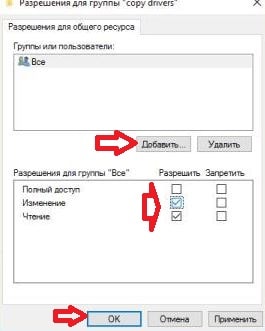
5. Кликнете върху "Разширени";
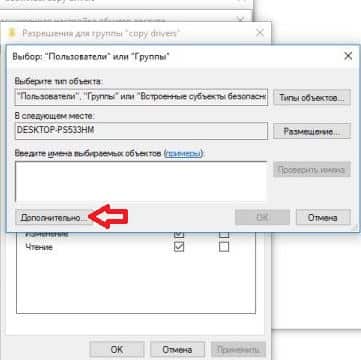
6. Щракнете върху "Търсене" и ще се появи списък на всички потребители, които са в системата => Изберете желания и натиснете "ОК";
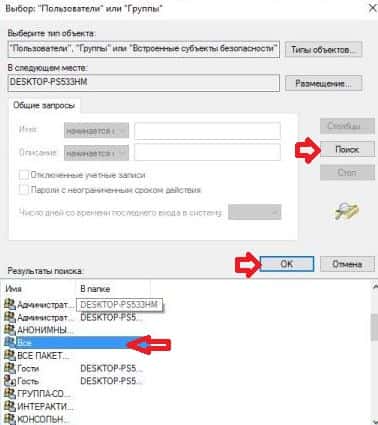
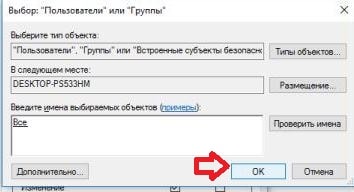
8. Поставете съответните разрешения за потребителя и натиснете "ОК" на всички отворени прозорци.
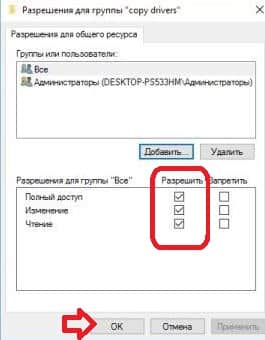
Споделяне на файлове в домашната си мрежа
При свързване на нова мрежа в Windows 7, 8 и 10 помолен да използвате това като домашна мрежа или обществеността. Домашна мрежа го прави лесно да споделяте файлове и папки между компютри, намиращи се в нея. Но има и недостатъци на този метод за споделяне - ранни версии на Windows и други операционни системи не могат да получат достъп до споделени папки.
Домашна мрежа е защитена с парола, можете да контролирате кои файлове и папки да бъдат споделени, и кой може да има достъп до тях. Можете също да конфигурирате различен достъп, някои потребители могат да виждат само файловете, но други ще бъдат в състояние да редактирате.
Създаване на национална мрежа или се присъедините към съществуваща едно:
1. Щракнете с десния бутон на мишката върху иконата на мрежа в системната област в долния десен ъгъл близо до часовника, и изберете "Център за управление на мрежата или споделена";

2.Sleva дъно изберете "Home Group";
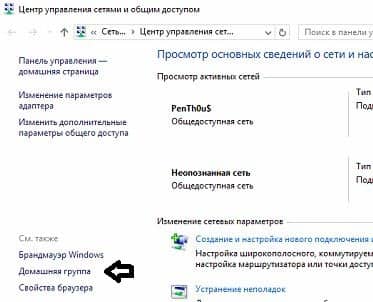
3. Ако свържете мрежата, която го изберете като публично - това ще ви покаже "не може да свържете компютъра към домашна група", щракнете върху "място Редактиране мрежа" (ако имате друг прозорец - пропуснете тази и следващата точка);
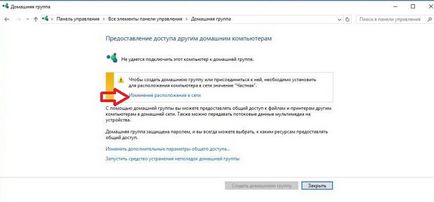
4. В Windows 8 и 10, просто натиснете "Да"
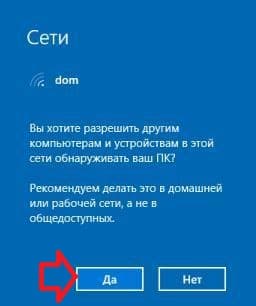
в Windows 7, трябва да кликнете на "обществена мрежа" до връзката и изберете "Home Network" в следващия прозорец.
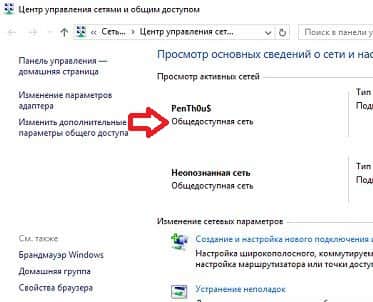

5. Ако в мрежата вече е настроено на жилище група - можете да се свържете с тях, ако знаете паролата. Ако домашна група все още не съществува - кликнете върху "Създаване на Homegroup";
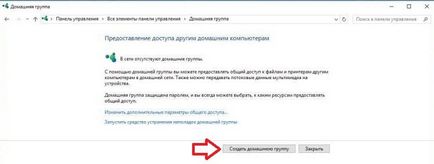
6. Преди да ще има кутия за съобщения, просто натиснете "Next";

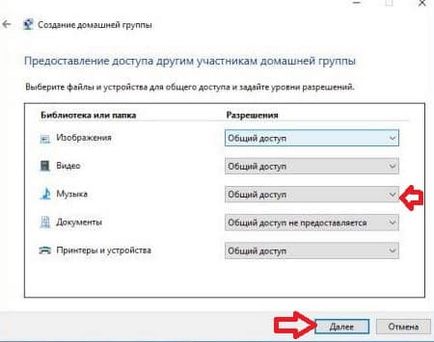
8. Последната стъпка в създаването на домашна група е прозорец с парола, за да се свържете с други компютри в мрежата. Напиши си сам, печат или просто затворете прозореца, и за необходимостта да се извършва от първо и второ място с инструкциите по-горе, и ще бъде в състояние да се види паролата си;
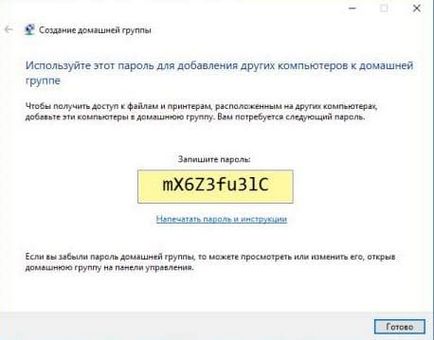
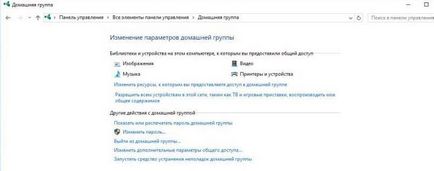
За да се свържете с друг компютър към домашната мрежа - имате нужда от други компютри да се направи 1-4 точки с инструкциите по-горе, и от 5 до решите да се присъедините към съществуваща група => и след това въведете паролата, която е създадена в 8-ия абзац.
Сега се създаде домашна група, можете да споделяте файлове и папки между компютри в домашната мрежа.
Размяна HomeGroup:
Когато компютърът ви е в дома си група, можете лесно да споделяте файлове и папки с други компютри.
1. Отворете Explorer и намерете файла или папката, която искате да споделите;
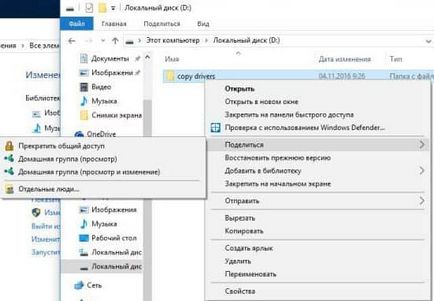
Сега всичко е папка или файл ще се вижда на други компютри, свързани към домашната ви мрежа.